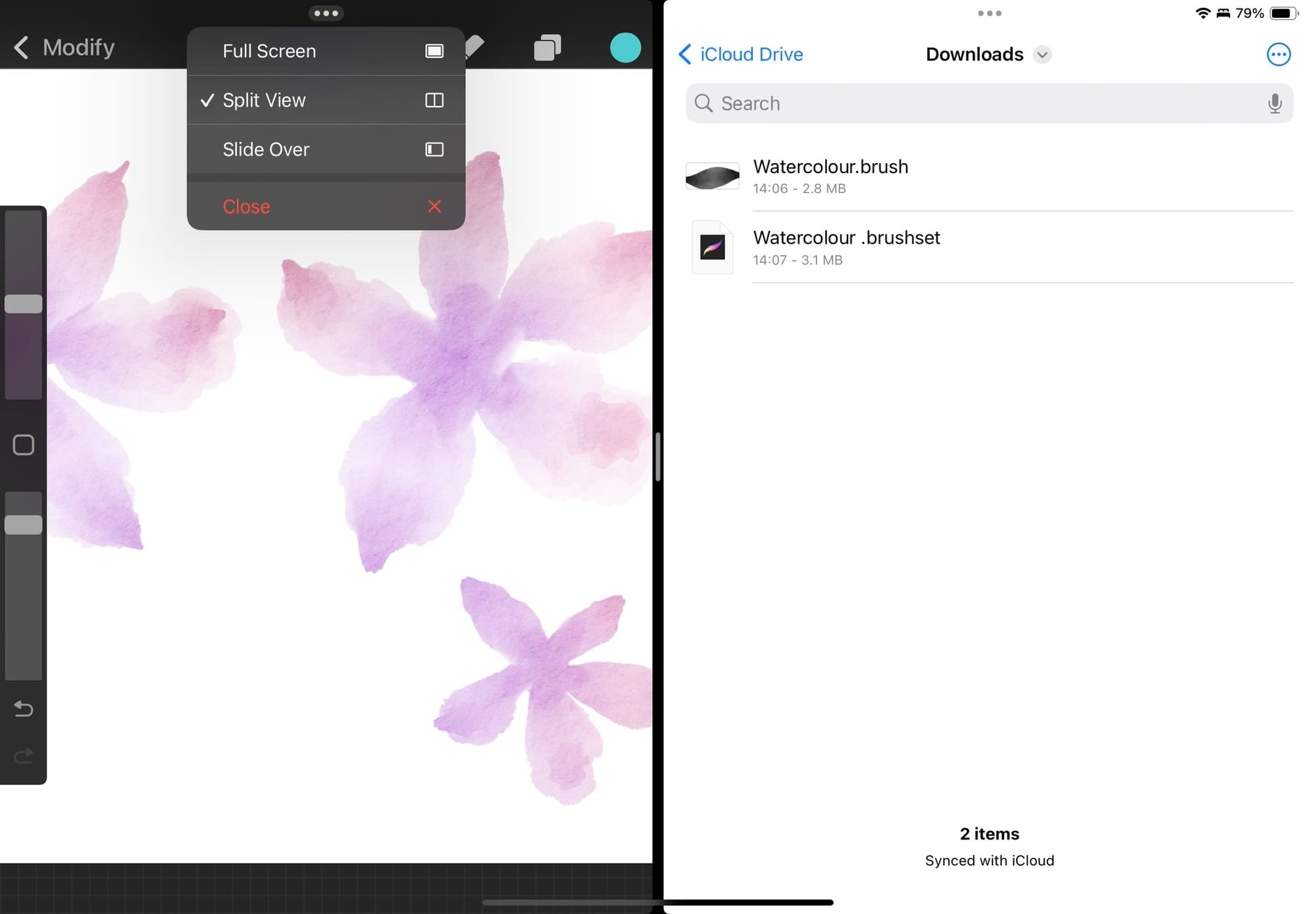Procreate画笔设置技巧
画笔是绘画中最重要的部分,也是学习起来比较难理解的部分。我们不妨从经常遇到的问题出发,来理解画笔的设置。

画笔设计可根据自己的需求,遇到问题的时候再去搜索答案。这里列举一些常见的疑问,可帮助了解画笔的设置。
用力越小线条越细如何设置
在Brush Studio中有一个Pressure的属性,里面有一个Size的参数。这里可以调节绘画时施加Apple Pencil压力大小与线条粗细的关系。
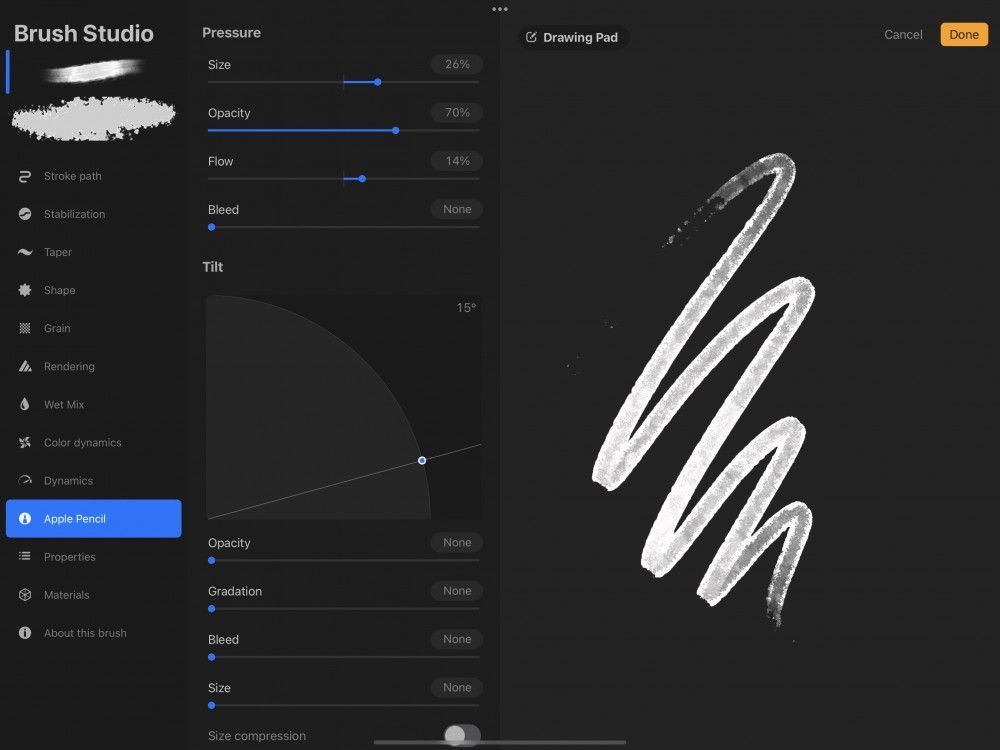
重叠地方颜色加深的问题
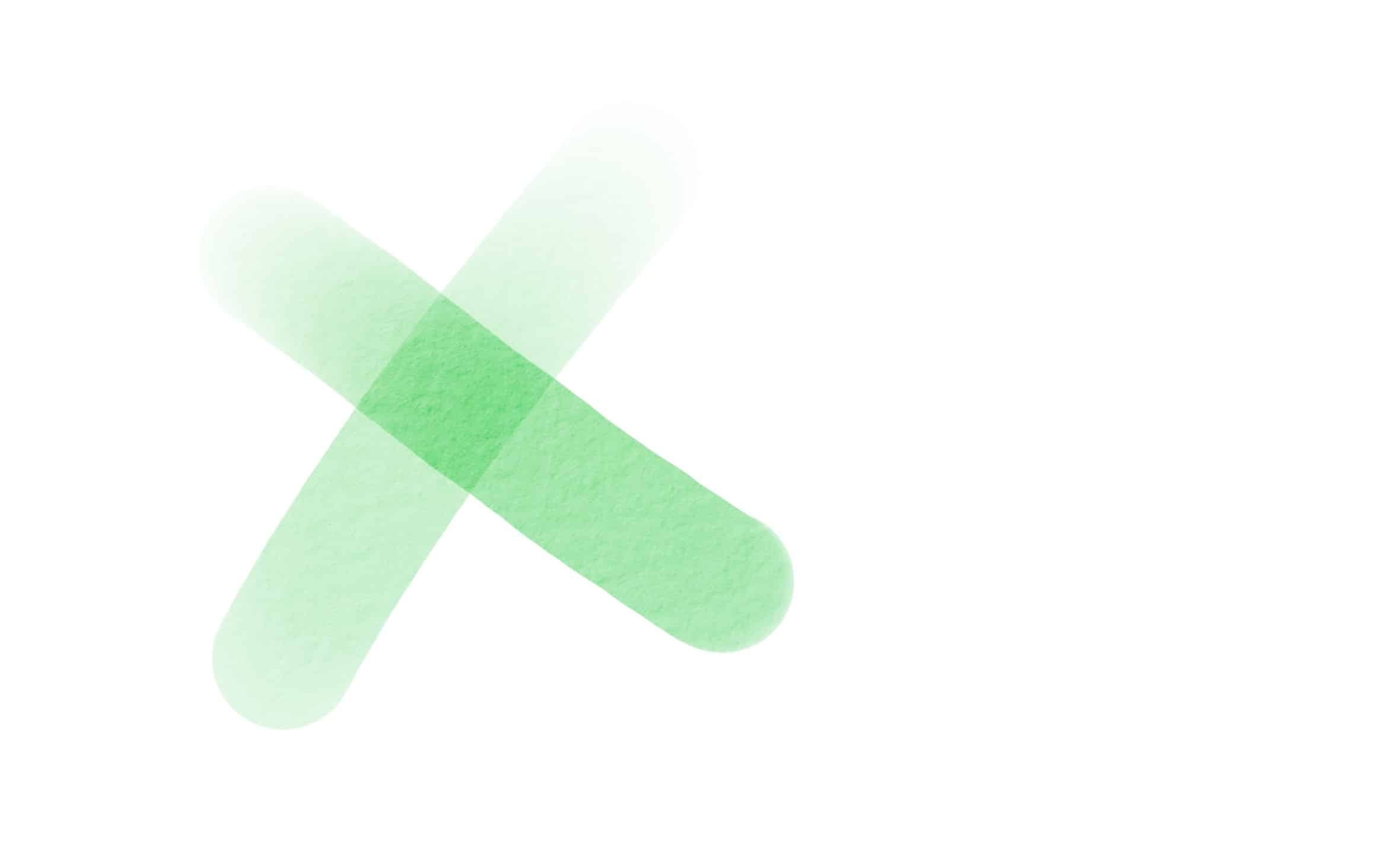
这种情况与多种设置有关系:在Brush Studio中有一个Rendering的属性。Rendering Mode可以选择Uniformed Glaze(均匀混合),也可以试下其它的渲染模式。Blending Mode中的Wet edges与Burnt edges可以设置为0,这两个参数都可以调节画笔重合边缘的效果。
笔刷颜色不均匀问题
下图右边笔刷看似颜色不均匀,有点脏的痕迹。
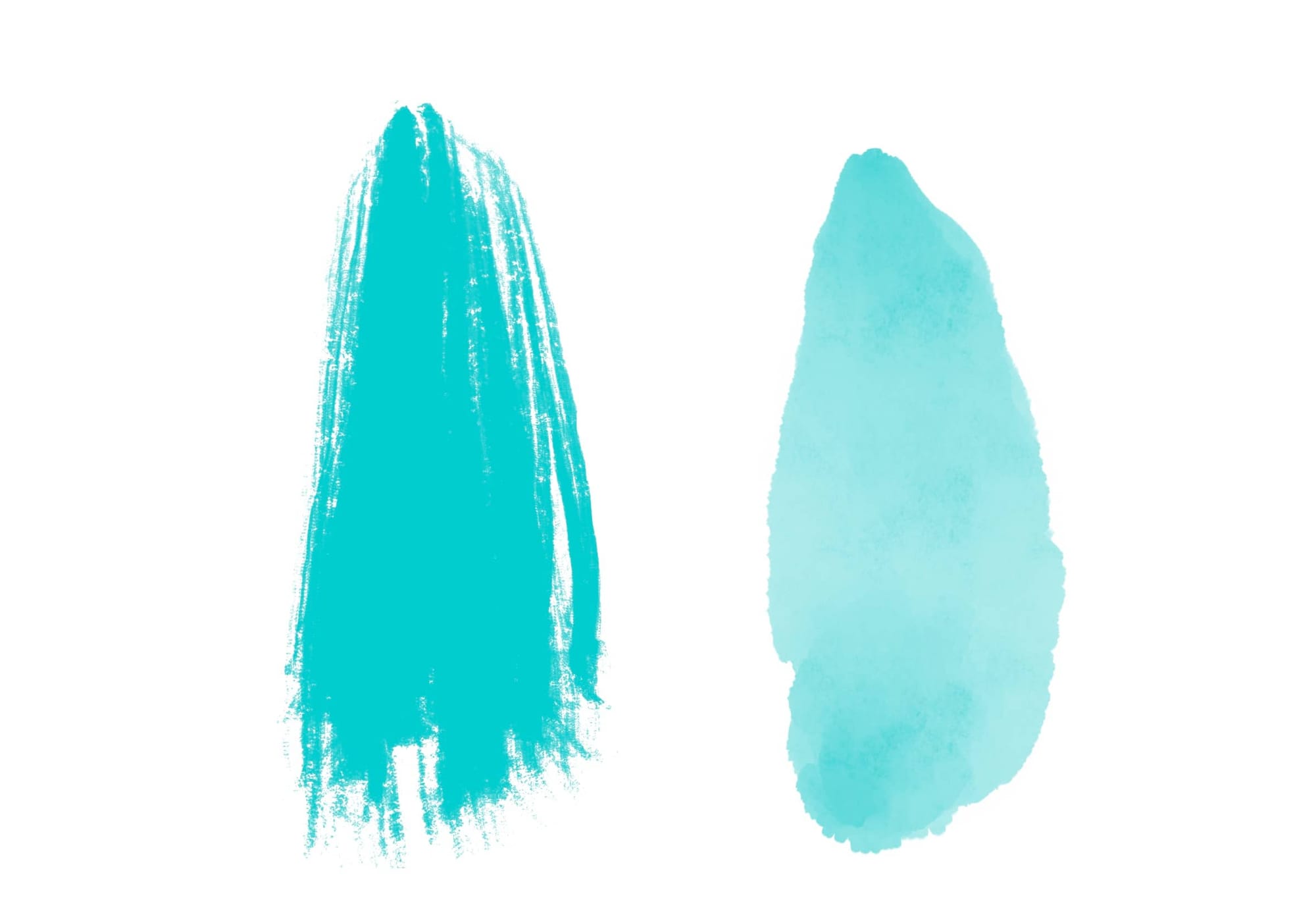
在Brush Studio中有一个Gain的属性,中文翻译是颗粒度,用于控制笔刷形状内的纹理。如果不需要颗粒度,只需要把Grain Source变成纯白色的图片。
有些画笔比另外的画笔要大?
有些画笔,像Sketching画笔组里的画笔,即使调节到最大,也还是一条细线。如何将这类画笔调大呢?
在Brush Studio中有一个Properties的属性,里面有一个最大尺寸(Maximum Size)的参数。把这个参数调大,可以设置画笔最大的尺寸。
导出/导出画笔
官方指引介绍了具体的操作方法。尽量看官方的指导,因为内容更具有结构性。实在不理解再去搜索遇到的问题。
一种比较实用的是进入分屏界面,可自由地拖拽式地导入/导出。单个画笔的后缀为.brush,画笔组的后缀为.burshset。